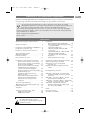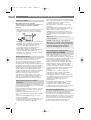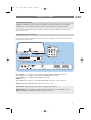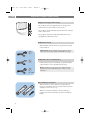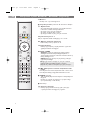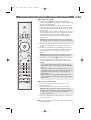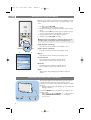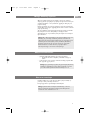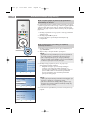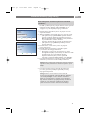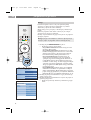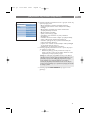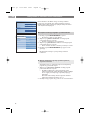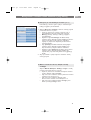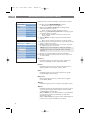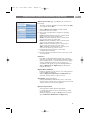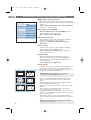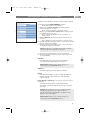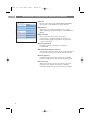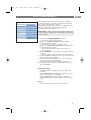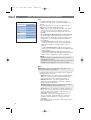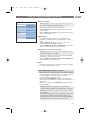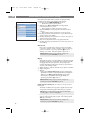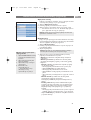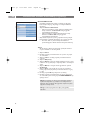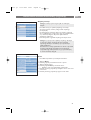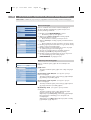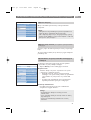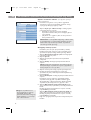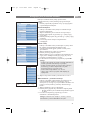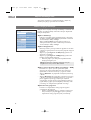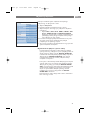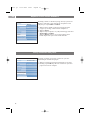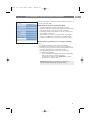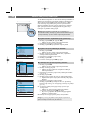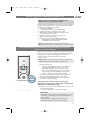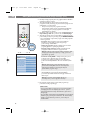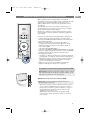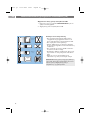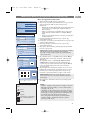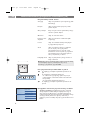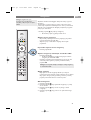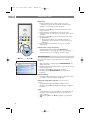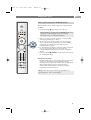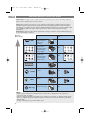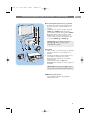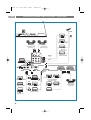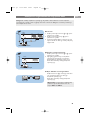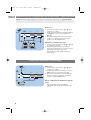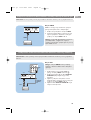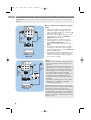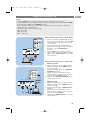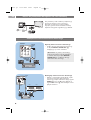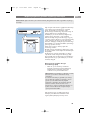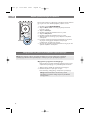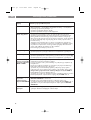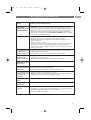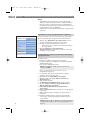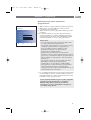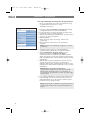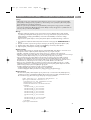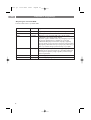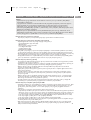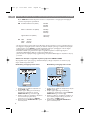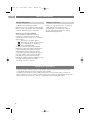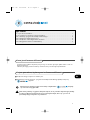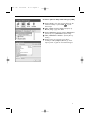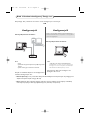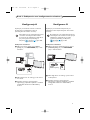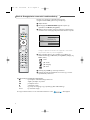Philips 42PF9731D/10 Instrukcja obsługi
- Kategoria
- Telewizory LCD
- Typ
- Instrukcja obsługi
Niniejsza instrukcja jest również odpowiednia dla

Ostrzeżenia dotyczące bezpieczeństwa . . . . . 2
Czynności wstępne . . . . . . . . . . . . . . . . . . . . 3
Korzystanie z pilota RC4401/01-RC4420/01 . 5
Korzystanie z przycisku opcji . . . . . . . . . . . . . 8
Przyciski po prawej stronie telewizora . . . . . . 8
Wstęp:Telewizja cyfrowa . . . . . . . . . . . . . . . . 9
Włączanie telewizora . . . . . . . . . . . . . . . . . . . 9
Pierwsza instalacja . . . . . . . . . . . . . . . . . . . . . 9
Jak poruszać się po menu . . . . . . . . . . . . . . . 12
Korzystanie z ustawień menu telewizora . . . 13
Dostosowanie ustawień menu obrazu . . 16
Dostosowanie ustawień menu dźwięku . 19
Ciesz się funkcją Ambilight . . . . . . . . . . . 21
Dostosowanie ustawień menu funkcji . . . 24
Wyszukiwanie i wprowadzanie do
pamięci kanałów telewizyjnych . . . . . . . 28
Przegrupowanie listy numerów kanałów . 31
Ręczna instalacja sieci . . . . . . . . . . . . . . . 32
Ustawianie własnych preferencji . . . . . . . 32
Wybór połączeń . . . . . . . . . . . . . . . . . . 33
Przywracanie ustawień fabrycznych . . . . 34
Wybór numeru kanału dekodera . . . . . . 34
Jak rozbudować oprogramowanie
telewizora . . . . . . . . . . . . . . . . . . . . . . . 36
Tw orzenie listy ulubionych . . . . . . . . . . . . . . 37
EPG (elektron. przewodnik programowy) . . 38
Multimedia Browser . . . . . . . . . . . . . . . . . . 39
Telegazeta . . . . . . . . . . . . . . . . . . . . . . . . . . 43
Tw orzenie połączeń wideo i audio . . . . . . . . 46
Wygląd bocznej ścianki . . . . . . . . . . . . . 47
Wygląd tylnej ścianki . . . . . . . . . . . . . . . 48
Podłączenie:
magnetowidu lub nagrywarki DVD . . . . . 48
dwóch magnetowidów lub magnetowidu
i nagrywarki DVD . . . . . . . . . . . . . . . .50
odbiornika satelitarnego . . . . . . . . . . . . . 50
odtwarzacza DVD, odbiornika HD/
konsoli gier . . . . . . . . . . . . . . . . . . . . . .51
odtwarzacza DVD lub odbiornika HD . . 51
odtwarzacza DVD, odbiornika
satelitarnego lub odbiornika HD . . . . . .52
komputera . . . . . . . . . . . . . . . . . . . . . . . 53
wzmacniacza kina domowego . . . . . . . . . 54
Korzystanie z gniazda wspólnego interfejsu . 55
Wybór podłączonego urządzenia . . . . . . . . . 56
Nagrywanie za pomocą urządzenia
rejestrującego . . . . . . . . . . . . . . . . . . . . 56
Przyciski sterowania urządzeniami audio
i wideo . . . . . . . . . . . . . . . . . . . . . . . . . . 57
Rozwiązywanie problemów . . . . . . . . . . . . . 58
Załącznik 1: Rozbudowa oprogramowania
telewizorów Philips za pomocą pamięci
przenośnej . . . . . . . . . . . . . . . . . . . . . . . 60
Załącznik 2 – Telewizory Philips – Format
pokazu slajdów z muzyką w tle . . . . . . . 63
Załącznik 3 – Telewizory Philips – Zagadnienia
dotyczące aparatu cyfrowego i USB . . . . 65
Załącznik 4 – Zagadnienia dotyczące
urządzeń zewnętrznych podłączonych
za pomocą złącza HDMI . . . . . . . . . . . . 65
Indeks . . . . . . . . . . . . . . . . . . . . . . . . . . . . . 67
Normy ekologiczne . . . . . . . . . . . . . . . . . . . 68
Informacje o produkcie . . . . . . . . . . . . . . . . 68
Spis treści
PL
1
Jeśli niniejszy podręcznik użytkownika nie zawiera odpowiedzi na twoje pytanie lub rozdział
„Rozwiązywanie problemów” nie rozwiązuje twojego problemu z telewizorem, możesz zadzwonić do
lokalnego biura obsługi klienta albo centrum serwisowego firmy Philips. Patrz dołączona
ogólnoświatowa karta gwarancyjna. Przed zwróceniem się o pomoc do centrum serwisowego firmy Philips,
prosimy o przygotowanie danych o modelu i numerze produktu, które można znaleźć na tylnej bądź dolnej
części telewizora, lub na opakowaniu.
Model: 37-42PF9731D/10; 42PF9831D/10
Numer produktu: ...........................
Informacje o tym podręczniku użytkownika
Niniejszy podręcznik użytkownika zawiera wszystkie informacje potrzebne do instalacji oraz korzystania z
twojego nowego telewizora. Przeczytaj również teksty pomocy wyświetlane u dołu ekranu.
UWAGA!
W odbiorniku wysokie napięcie!
Przed zdjęciem obudowy wyjać wtyczkę z
gniazda sieciowego!
2504.4 pl 13-12-2006 08:41 Pagina 1

2
PL
Ostrzeżenia dotyczące bezpieczeństwa
Nie wkładaj wtyczki do gniazdka
elektrycznego, ani nie zawieszaj telewizora na
ścianie, zanim nie wykonasz wszystkich
połączeń.
• Ustaw lub zawieś telewizor w wybranym miejscu, ale
upewnij się, że istnieje możliwość swobodnego
przepływu powietrza przez otwory wentylacyjne.
• Nie umieszczaj telewizora w ciasnej przestrzeni, na
przykład w szafie na książki lub podobnym meblu.
• Aby uniknąć sytuacji niebezpiecznych, źródła
otwartego ognia, takie jak zapalone świece, nie
powinny być ustawiane w pobliżu telewizora.
• Należy unikać nagrzewania urządzenia,
bezpośredniego działania promieni słonecznych oraz
narażenia na działanie deszczu lub wody.
• Urządzenie nie powinno być narażone na kontakt z
kapiącą lub pryskającą wodą.
Nie dotykaj, nie naciskaj, nie trzyj ani nie uderzaj
ekranu niczym twardym, ponieważ może to
spowodować trwałe uszkodzenie jego powierzchni.
Nie wycieraj szmatkami nasączonymi środkami
chemicznymi. Nie dotykaj powierzchni gołymi rękoma
ani natłuszczonymi szmatkami (niektóre kosmetyki są
szkodliwe dla ekranu). Przed czyszczeniem ekranu
odłącz telewizor od sieci. Gdy powierzchnia ekranu się
zakurzy, delikatnie przetrzyj ją wchłaniającą kurz
szmatką z bawełny lub innego miękkiego materiału, na
przykład irchy. Nie używaj acetonu, toluenu ani
alkoholu, ponieważ powodują one chemiczne
uszkodzenie. Nie używaj środków czyszczących
w płynie ani w aerozolu. Niezwłocznie usuwaj krople
śliny oraz wody. Ich dłuższy kontakt z ekranem
powoduje zniekształcenia oraz płowienie kolorów.
Cechą wyświetlaczy PDP jest to, że wyświetlanie tego
samego obrazu przez dłuższy czas może spowodować
jego utrwalenie na ekranie.
Podczas normal-nego używania telewizora na ekranie
powinny pojawiać się nieustannie ruchome obrazy
wypełniające ekran.
Przykłady nieruchomych obrazów (nie jest to
wyczerpująca lista, podczas oglądania można napotkać
inne):
•Menu telewizora i DVD: informacje na temat
zawartości płyty DVD;
• Czarne pasy: gdy czarne pasy pojawiają się po lewej i
prawej stronie ekranu, zaleca się zmianę formatu
obrazu tak, aby wypełniał on cały ekran;
• Logo kanału telewizyjnego: stanowią problem, gdy są
jasne i nieruchome. Poruszająca się grafika lub grafika
o małym kontraście nie powinna powodować
nierównego starzenia się ekranu;
• Informacje giełdowe: wyświetlane u dołu ekranu
telewizora;
• Loga kanałów zakupów oraz informacje cenowe:
jasne i pokazywane ciągle bądź wielokrotnie w tym
samym miejscu na ekranie telewizora.
Przykłady nieruchomych obrazów to także loga,
obrazy komputerowe, zegar, telegazeta oraz obrazy
wyświetlane w formacie 4:3, statyczne obrazy lub
znaki, itp.
• Firma Philips Royal Electronics wytwarza i sprzedaje
różne rodzaje produktów, których odbiorcami
docelowymi są klienci. Produkty te posiadają, tak jak
każde urządzenie elektryczne, zdolność emitowania i
odbierania sygnałów elektromagnetycznych.
•Jedną z podstawowych zasad biznesowych firmy
Philips jest podejmowanie wszystkich koniecznych
działań związanych z higieną i bezpiecze ństwem
naszych produktów, przestrzeganie wszystkich
stosownych wymogów prawnych i pozostawanie w
bezpiecznych granicach wyznaczonych standardami
EMF obowiązującymi w czasie wytwarzania
produktu.
• Firma Philips stara się rozwijać, wytwarzać i
wypuszczać na rynek produkty niewywołujące
niekorzystnych skutków dla zdrowia.
• Firma Philips potwierdza, że według dostępnych na
dzie ń dzisiejszy dowodów naukowych jej produkty
są bezpieczne w użytkowaniu, o ile są one
użytkowane prawidłowo i zgodnie z ich
przeznaczeniem.
• Firma Philips odgrywa aktywną rolę w rozwijaniu
międzynarodowych standardów EMF i
bezpieczeństwa, co umożliwia jej przewidywanie
przyszłych trendów standaryzacji i integrowanie ich
we wczesnej fazie rozwoju jej produktów.
Ekran Twego telewizora został wyprodukowany ze
stosowaniem wysoce precyzyjnych technologii i
posiada dużą liczbę kolorowych piksli. Chociaż procent
efektywnych piksli wynosi 99,999% i więcej, na ekranie
mogą ciągle pojawiać się czarne plamy czy jaskrawo
świecące punkty (czerwone, zielone czy niebieskie).To
jest właściwość konstrukcyjna ekranu (zgodna z
normami przemysłowymi), a nie jego wada.
Wskazówka: zmniejsz kontrast i jasność
podczas oglądania.
Informacje ogólne
Nieruchome obrazy na ekranie
telewizora
Konserwacja ekranu
Pola elektryczne, magnetyczne i
elektromagnetyczne (EMF)
Dokładnie zapoznaj się z tymi uwagami.
Gwarancja nie obejmuje uszkodzeń spowodo-
wanych nie wzięciem pod uwagę powyższych
ostrzeżeń dotyczących bezpieczeństwa
statycznie ukazujących się na ekranie.
Charakterystyki pikselowe
2504.4 pl 13-12-2006 08:41 Pagina 2

Przed włączeniem telewizora podłącz wszystkie urządzenia zewnętrzne. Patrz Tworzenie połączeń
wideo i audio, str. 46.
Istnieje szeroki zakres sprzętu audio i wideo, który można podłączyć do telewizora. Patrz Tworzenie
połączeń wideo i audio, str. 46.
Wejście EXT1 może obsługiwać systemy transmitowania sygnałów CVBS, RGB i Audio L/R;
Wejście
EXT2 może obsługiwać systemy CVBS, S-VIDEO, RGB i Audio L/R;
Wejście
EXT3 może obsługiwać systemy YPbPr i Audio L/R;
HDMI 1 oraz 2;
Wejście
VGA może obsługiwać systemy VGA, SVGA, XGA i 480p, 576p, 1080i i Audio L/R.
Obsługiwane formaty wideo: 480i, 480p, 576i, 576p, 720p, 1080i.
3
Czynności wstępne
PL
Uwaga: nie wkładaj przewodu sieciowego do gniazda zasilania z tyłu telewizora ani do gniazdka
elektrycznego oraz nie wieszaj telewizora na ścianie przed wykonaniem wszystkich połączeń.
Ostrzeżenie: odłącz zasilanie przed tworzeniem jakichkolwiek połączeń.
Wskazówki: zaleca się podłączenie urządzeń o sygnale wyjściowym w systemie RGB do wejść
EXT1 lub EXT2, ponieważ RGB zapewnia lepszą jakość obrazu.
Przed uruchomieniem
Wygląd tylnego panelu złączy
PrPbY
DIGITAL
AUDIO
AUDIO
HDTV & Progressive
DISPLAY SYNCHRONIZED
480p, 576p, 720p, 1080i
IN
IN
LR
EXT3
AUDIO
OUT
AUDIO
OUT
L
R
DIGITAL
AUDIO
OUT
COMMON INTERFACE
COMMON INTERFACE
AUDIO OUT
DIGITAL
AUDIO
IN
HDMI 1
HDMI ANTENNAVGA
AUDIO in L/R
EXT2 EXT1
HDMI 2 ANTENNA
75
oo o
PC-VGA EXT2 EXT1
oo
AUDIO
IN
L/R
EXT3
PrPbY
DIGITAL
AUDIO
AUDIO
HDTV & Progressive
DISPLAY SYNCHRONIZED
480p, 576p, 720p, 1080i
IN
IN
LR
EXT3
AUDIO
OUT
AUDIO
OUT
L
R
DIGITAL
AUDIO
OUT
COMMON INTERFACE
HDMI 1
HDMI ETHERNETCOMMON INTERFACE ANTENNAVGA EXT2 EXT1
AUDIO OUT
DIGITAL
AUDIO
IN
HDMI 2 ANTENNA
75
oo o
PC-VGAAUDIO
IN
L/R
oo
EXT3
EXT2 EXT1
ETHERNET
ETHERNET
o
ETHERNET
o
AUDIO in L/R
2504.4 pl 13-12-2006 08:41 Pagina 3

< Włóż dokładnie wtyczkę antenową do gniazda anteny x
z tyłu telewizora.
Czynności wstępne (ciąg dalszy)
PL
4
-Aby podłączyć aparat fotograficzny, kamerę lub gry wideo,
patrz Tworzenie połączeń wideo i audio, str. 47.
-Aby podłączyć zestaw słuchawkowy, patrz Tworzenie połączeń
wideo i audio, str. 47.
-Aby podłączyć urządzenie USB, patrz Multimedia browser
(przeglądarka multimediów), str. 39.
UK - EIRE
Wskazówka: dla zapewnienia najlepszej jakości obrazu
należy użyć dołączonego kabla przeciwzakłóceniowego.
Uwaga: sprawdź, czy napięcie w sieci elektrycznej jest
zgodne z napięciem wydrukowanym na nalepce z tyłu
telewizora.
Wygląd bocznego panelu złączy
Podłączanie anteny
Podłączanie do sieci elektrycznej
< Podłącz dołączony przewód zasilający do gniazda zasilania
z tyłu telewizora oraz do gniazdka elektrycznego..
Pilot zdalnego sterowania
< Włóż 2 dołączone baterie (Typ R6-1,5V). Sprawdź, czy
baterie są prawidłowo włożone (wewnątrz komory baterii
znajdują się oznaczenia (+) i (-)).
Większość przycisków aktywuje określoną funkcję po
jednokrotnym naciśnięciu. Drugie naciśnięcie deaktywuje
funkcję.
2504.4 pl 13-12-2006 08:41 Pagina 4

B Tr yb czuwania
Naciśnij ten przycisk, aby włączyć tryb czuwania lub włączyć
telewizor będący w trybie czuwania. Po przełączeniu
telewizora w tryb czuwania, na telewizorze zapala się
czerwony wskaźnik.
TV Naciśnij przycisk, aby wybrać tryb TV.
DVD STB VCR AUX
Naciśnij przycisk, aby wybrać jeden z trybów systemu,
w którym można używać pilota. Patrz Przyciski sterowania
urządzeniami audio i wideo, str. 57.
DEMO Naciśnij przycisk, aby włączyć lub wyłączyć menu demo.
Kolorowe przyciski
- Gdy kolorowym przyciskom przydzielone są określone
funkcje, przyciski te są wyświetlane na ekranie.
-Aby wybrać stronę w trybie telegazety.
OPTION
-Aby otworzyć i zamknąć menu szybkiego dostępu, które
zawiera kilka często używanych opcji, np. format obrazu.
-W trybie telegazety – naciśnij kilkakrotnie, aby powiększyć
wyświetlaną stronę telegazety. Patrz telegazeta, str. 44.
aAby otworzyć i zamknąć elektroniczny przewodnik
programowy. Patrz EPG (elektroniczny przewodnik
programowy), str. 37.
Przyciski kursora
Do poruszania się po menu użyj przycisków kursora:
wgórę/w dół, w lewo/w prawo.
OK • Aby aktywować ustawienie
• Uruchamia odtwarzanie zawartości w przeglądarce
multimediów.
BROWSE/MENU:
Aby otworzyć i zamknąć menu główne. Patrz Jak poruszać
się po menu, str. 12.
bTelegazeta wł./wył.
Naciśnij przycisk, aby włączyć telegazetę. Patrz telegazeta,
str. 43.
Tylko w Wielkiej Brytanii: Interaktywna telewizja/Cyfrowa
telegazeta
Korzystanie z pilota RC4401/01 - RC4420/01
PL
5
a
v
Uwaga: telewizor nigdy nie jest całkowicie wyłączony, jeśli
nie jest fizycznie odłączony od sieci.
Uwaga: nie wszystkie kanały nieprzerwanie nadają
aplikacje telewizji interaktywnej.
2504.4 pl 13-12-2006 08:41 Pagina 5

V Głośność
Naciśnij + lub -, aby ustawić głośność.
¬ Przycisk wyciszenia: przerwanie lub wznowienie dźwięku.
+P- Wybór kanału
-aby przeglądać kanały telewizyjne oraz źródła zachowane
i oznaczone na listach ulubionych kanałów;
-aby wybrać stronę w trybie telegazety
-aby szybko przeglądać listy w menu;
-aby włączyć telewizor będący w trybie czuwania.
Przyciski numeryczne 0 - 9
Służą do wybierania kanału telewizyjnego od 0 do 999.
AV Wybierz urządzenia zewnętrzne
Patrz Instalacja, menu połączeń, str. 33.
0 Poprzedni kanał
Naciśnij, aby przełączać pomiędzy aktualnie i poprzednio
oglądanym kanałem telewizyjnym.
Ambilight - MODE
Ambilight:naciśnij, aby włączyć lub wyłączyć funkcję
Ambilight. Ustawienia funkcji Ambilight znajdziesz w
częściach: Menu telewizora, Ustawienia telewizora, Ciesz się
funkcją Ambilight, str. 21.
MODE: kilkakrotnie naciśnij ten przycisk, aby przełączyć
tryby funkcji Ambilight.
Ò ‡ π † Przyciski sterowania urządzeniami audio
i wideo
Patrz Przyciski sterowania urządzeniami audio i wideo, str. 57.
Patrz Przyciski funkcji przeglądarki multimediów, str. 42.
‡
CANCEL (annuluj)
Tylko w Wielkiej Brytanii: Interaktywna telewizja/Cyfrowa
telegazeta
Naciśnij ten przycisk, aby wyłączyć te specjalne usługi
(oraz pasek funkcji u dołu ekranu).
® brak funkcji
i Informacje ekranowe
Naciśnij, aby wyświetlić informacje (jeśli są dostępne)
o wybranym kanale telewizyjnym i programie.
Korzystanie z pilota RC4401/01 - RC4420/01 (ciąg dalszy)
PL
6
a
v
Uwaga: gdy telewizor znajduje się w trybie czuwania
i włączysz funkcję Ambilight, funkcja ta zostanie
uaktywniona. Jednak nie wszystkie tryby będą dostępne.
2504.4 pl 13-12-2006 08:41 Pagina 6

Korzystanie z pilota RC4401/01 - RC4420/01 (ciąg dalszy)
PL
7
b
Podwójny obraz/PIP
Naciśnij przycisk b,aby włączyć czy wyłączyć tryb
Podwójny obraz lub PIP, w zależności od formatu wybranego
z listy formatów PIP, str. 24.
Tr yb PIP umożliwia ukazanie wewnątrz głównego ekranu
podekranu, dzięki czemu możesz oglądać jednocześnie dwa
kanały telewizyjne lub kanał telewizyjny i obrazy ze źródła
zewnętrznego.
Tr yb Podwójny obraz umożliwia podział głównego ekranu na
dwa podekrany, dzięki czemu możesz oglądać jednocześnie
dwa kanały telewizyjne lub kanał telewizyjny i źródło
zewnętrzne, lub kombinację jednego z nich z telegazet)
(patrz str. 43).
1. Naciśnij przycisk przesuwania kursora w lewo/w prawo, aby
wyróżnić okno PIP lub lewy/prawy ekran Podwójnego
obrazu
2. Naciskaj przycisk
–P+ lub przycisk AV v, lub przyciski
numeryczne, aby zmieniać kanały telewizyjne, zewnętrzne
źródła sygnału lub strony telegazety na wyróżnionym
ekranie.
3. Naciśnij ponownie przycisk b,aby powrócić do pełnego
obrazu na głównym ekranie.Telewizor dostraja się do
obrazu wyróżnionego w trybie Podwójny obraz czy PIP.
Określ pozycję ekranu PIP
1. Naciśnij przycisk przesuwania kursora w prawo, aby
wyróżnić ekran PIP.
2. Naciśnij przycisk czerwony pilota, aby wybrać Pozycja.
3. Posłuż się przyciskami przesuwania kursora, aby określić
pozycję ekranu PIP.
FAV Aby wyświetlić listę kanałów. Można utworzyć cztery listy
ulubionych kanałów.
a
v
Uwaga:Nie wszystkie kombinacje mogą być możliwe.W
tym wypadku na ekranie ukazuje się odpowiedni komunikat.
Uwaga: informacja ekranowa, która ukazuje się podczas
zmiany kanałów, zawsze dotyczy wyróżnionego ekranu.
Uwagi:
- Jest odtwarzany tylko dzwięk ekranu głównego, gdy się
wybiera PIP, lub ekranu lewego, gdy się wybiera Podwójny
obraz.
- W trybie Podwójny obraz są wspomagane dwa formaty
wyswietlania: pełny ekran i ściśnięty ekran. Zawartość okna
przeglądania zawartości zawsze będzie wyswietlana na
pełnym ekranie.
- Gdy został aktywowany tryb PIP czy Podwójny ekran, a
kanał telewizyjny jest zablokowany, zamiast obrazu ukazuje
się szare pole.
Uwaga:Jeżeli nie wykonano żadnej czynności, pasek
funkcji u dołu ekranu zniknie po kilku sekundach. Naciśnij
dowolny kolorowy przycisk, aby spowodować jego
ponowne pojawienie się.
2504.4 pl 13-12-2006 08:41 Pagina 7

Przycisk opcji pozwala na wyświetlenie menu szybkiego dostępu,
które umożliwia bezpośredni dostęp do pewnych funkcji i opcji
menu.
1. Naciśnij przycisk
OPTION.
> Wyświetli się menu szybkiego dostępu.
2. Naciśnij przycisk kursora w górę/w dół, aby wybrać pozycję
menu.
3. Naciśnij przycisk
OK,aby przeskoczyć do wybranej pozycji
menu w menu telewizora. (Z wyjątkiem opcji zegara).
4. Użyj przycisków kursora, aby dokonać wyboru.
5. Naciśnij przycisk
OPTION,aby wyjść.
Korzystanie z przycisku OPCJI
PL
8
Język dźwięku cyfrowego:
Patrz Dostosowanie ustawień menu dźwięku, str. 19.
Język napisów cyfrowych:
Patrz Dostosowanie ustawień menu funkcji, str. 24.
Napisy:
Patrz Dostosowanie ustawień menu funkcji, str. 24.
Format obrazu:
Patrz Korzystanie z ustawień menu telewizora,
Dostosowanie ustawień menu obrazu, str. 18.
Korektor:
Patrz Korzystanie z ustawień menu telewizora,
Dostosowanie ustawień menu dźwięku, str. 19.
Zegar:
< Wybierz, aby włączyć/wyłączyć wyświetlanie zegara na
ekranie.
a
Uwaga: pozycje menu związane z odbiorem cyfrowym będą
dostępne jedynie w przypadku odbioru telewizji cyfrowej.
W przypadku zgubienia lub uszkodzenia pilota, przy użyciu
przycisków z boku telewizora można zmieniać pewne
podstawowe ustawienia, oprócz wybierania kanałów i zmiany
głośności.
< Naciśnij przycisk wyłącznika zasilania B,aby włączyć lub
wyłączyć telewizor.
Przyciskiem
MENU można przywołać menu telewizora nie
używając pilota.
< Użyj przycisków zmiany
VOLUME - i + oraz przycisków
zmiany
PROGRAM/CHANNEL - i +, aby wybrać
pozycje menu.
MENU PROGRAM/CHANNELVOLUME
B
Przyciski po prawej stronie telewizora
Dostęp szybki
Język dźwięku cyfrowego
Język napisów cyfrowych
Napisy
Format obrazu
Korektor
Format PIP
Zegar
2504.4 pl 13-12-2006 08:41 Pagina 8

Wstęp:Telewizja cyfrowa
PL
9
Uwaga: jeśli telewizor został już zainstalowany, a chcesz
zmienić ustawienia pierwszej instalacji, patrz Korzystanie
zustawień menu telewizora, str. 14.
Oprócz audycji analogowych, telewizor może też odbierać
audycje cyfrowe przy użyciu specjalnej anteny zamontowanej na
zewnątrz budynku, o ile są nadawane sygnały, do których jest
przystosowany.
Należy sprawdzić, czy w kraju wybranym podczas instalowania
(patrz dalej) są dostępne sygnały cyfrowe, które można odbierać
przy użyciu anteny.
W celu uzyskania szczegółowych informacji prosimy sprawdzić
listę krajów na stronie www.philips.com/support albo
skontaktować się ze sprzedawcą lub przeczytać treść nalepki z
tyłu telewizora.
Włączanie telewizora
< Naciśnij wyłącznik zasilania B z boku telewizora.
> Z przodu telewizora zapali się wskaźnik i włączy się
ekran.
< Jeśli telewizor jest w trybie czuwania, naciśnij przyciski
-P+
lub przycisk B na pilocie.
Uwaga: przy pierwszym (i tylko przy pierwszym) włączeniu
telewizora wyświetlony zostaje ekran powitania, a po nim
procedura instalacji. Patrz Pierwsza instalacja, str. 10.
Uwaga: Do odbierania kanałów cyfrowych nadawanych w sieci
kablowej jest potrzebny dodatkowy dekoder, natomiast do
odbierania cyfrowych audycji satelitarnych jest potrzebny tuner
satelitarny wraz z zewnętrzną anteną satelitarną. Niektórzy
dostawcy Internetu mogą oferować dostęp do cyfrowych
kanałów TV, które można odbierać przy użyciu łącza
szerokopasmowego oraz tunera zewnętrznego.
Pierwsza instalacja
Instalacja składa się z serii ekranów, które przeprowadzą cię
przez procedurę instalacji telewizora.
Postępuj zgodnie z wyświetlanymi instrukcjami.
2504.4 pl 13-12-2006 08:41 Pagina 9

Pierwsza instalacja (ciąg dalszy)PL
10
Po wyświetleniu ekranu powitania jesteś zostaniesz poproszony
o wybranie języka menu ekranowego telewizora. Język nagłówka
oraz informacji ekranowych ciągle się zmienia. Również język
dźwięku oraz język napisów zostanie ustawiony tak, jak wybrany
język menu.
1. Naciśnij przycisk kursora w górę lub w dół, aby podświetlić
wybrany język.
2. Naciśnij przycisk
OK na pilocie.
3. Postępuj zgodnie z wyświetlanymi instrukcjami, aby
kontynuować.
a
Krok 1: wybór języka, w jakim będą wyświetlane
komunikaty na ekranie.
3. Naciśnij zielony przycisk na pilocie, aby rozpocząć
automatyczną instalację kanałów.
> Wszystkie dostępne cyfrowe kanały telewizyjne
i radiowe oraz analogowe kanały telewizyjne są
automatycznie wyszukiwane i programowane. Może to
potrwać kilka minut. Po zakończeniu wyszukiwania
w menu wyświetli się ilość znalezionych kanałów
cyfrowych i analogowych.
4. Po zakończeniu wyszukiwania ponownie naciśnij czerwony
przycisk.
Uwagi:
- odbiór cyfrowych naziemnych kanałów telewizyjnych jest
dostępny w zależności od wybranego kraju;
- jeśli chcesz zainstalować kanały później, wybierz opcję
Strojenie auto z Menu telewizora, Instalacja, Kanały, aby
wyszukać dostępne kanały.
1. Naciśnij zielony przycisk na pilocie, gdy podświetlona jest
opcja Telewizor.
2. Wybierz kraj, w którym aktualnie przebywasz.
Krok 2: zakończenie procedury początkowej
instalacji telewizora
Uwagi:
- jeśli wybierzesz nieprawidłowy kraj, numeracja kanałów
nie będzie zgodna ze standardem dla twojego kraju.
- jeśli w wybranym kraju nie jest dostępny naziemny
cyfrowy przekaz obrazu (DVB-T), pozycje menu związane
z odbiorem cyfrowym nie będą dostępne.
Język menu
English
Español
Français
Hrvatski
Italiano
Magyar
.............
Wybierz Swój język.....
PHILIPS
przesuwając kursor
wgórę i w dół.
Następn.
Poprzedni Następny Pominąć Zatrzym.
PHILIPS
Instalacja
Magik instalacji pomoże Ci zainstalować
następujące rozdziały:
Te lewizor
Asystent ustawień
PHILIPS
Te lewizor
System szuka. Zaczekaj..........
Wykryto kan. cyfr.: 16
Wykryto kanały an.: 22
Zatrzym.
2504.4 pl 13-12-2006 08:41 Pagina 10

Na kilku podzielonych lub pełnych ekranach można wybierać
ustawienia obrazu, dźwięku i funkcji Ambilight, aż do
osiągnięcia w pełni satysfakcjonującego ustawienia.
1. Naciśnij zielony przycisk na pilocie, aby wejść do menu
asystenta ustawień.
2. Wybierz lokalizację przesuwając kursor w górę lub w dół.
> Jeśli wybierzesz opcję Pracownia, asystent ustawień
zostanie pominięty. Parametry telewizora dotyczące.
Obrazu, Dźwięku i funkcji Ambilight zostaną ustawione
na predefiniowane, ustalone wartości.
Ponownie naciśnij zielony przycisk, aby kontynuować.
> Jeśli wybierzesz opcję Dom, wyświetlony zostanie
asystent ustawień.
3. Przesuń kursor w lewo lub w prawo, aby wybrać
preferowany ekran.
4. Naciskaj zielony przycisk, aby potwierdzać wybór
i przechodzić do następnych ekranów.
> Następujące pozycje będą prezentowane po kolei.
W nagłówku znajduje się informacja, ile ekranów zostało
już wybranych i ile jest wszystkich ekranów.
Asystent ustawień będzie po kolei wyświetlał
następujące ustawienia: Obraz, Dźwięk oraz Ambilight.
5. Ponownie naciśnij zielony przycisk, aby zapisać wszystkie
ustawienia i powrócić do menu instalacji telewizora.
6. Ponownie naciśnij czerwony przycisk, aby zakończyć
procedurę pierwszej instalacji i wyświetlić pierwszy
zaprogramowany kanał.
Pierwsza instalacja (ciąg dalszy)
PL
11
Uwaga: jeśli pominiesz lub zatrzymasz asystenta ustawień,
wybrane zostaną standardowe ustawienia wybrane przez
Philips.
Uwaga:zawsze możesz zmienić, zresetować lub
dostosować indywidualne ustawienia Obrazu, Dźwięku
oraz funkcji Ambilight w menu ustawień telewizora.
Patrz str. 15, Korzystanie z ustawień menu telewizora.
Aby zmienić ustawienia specjalnych funkcji i możliwości
telewizora oraz ustawienia dodatkowych urządzeń,
patrz str. 24, Dostosowanie ustawień menu funkcji.
Krok 3:Asystent ustawień: wybieranie ustawień
telewizora
PHILIPS
Instalacja
Pomoże zakończyć pracę z asystentem
ustawień.
Telewizor
Asystent ustawień
Poprzedni Następny Pominąć Zatrzym.
PHILIPS
Asystent ustawień
Zanim kontynuować wybierz miejsce
swego pobytu:
Dom
Pracownia
2504.4 pl 13-12-2006 08:41 Pagina 11

Podczas korzystania z menu oraz prób wykonania jakiejś
czynności, na ekranie telewizora wyświetlane są rozmaite
wskazówki, podpowiedzi oraz komunikaty.
Czytaj teksty pomocy dotyczące określonych podświetlonych
pozycji.
Kolorowe przyciski u dołu ekranu odnoszą się do różnych
czynności, które mogą być wykonane.
Naciśnij odpowiedni kolorowy przycisk na pilocie, aby wykonać
wymaganą czynność.
1. Naciśnij przycisk
BROWSE/MENU na pilocie.
> Na ekranie pojawi się menu główne.
- Opcja Menu telewizora umożliwia dostęp do menu
telewizora. Patrz poniżej.
- Opcja Kanały telewizyjne umożliwia dostęp do listy
kanałów telewizyjnych oraz stworzenie do czterech list
ulubionych programów i cyfrowych stacji radiowych.
Patrz Tworzenie listy ulubionych kanałów, str. 36.
- Opcja Przewodnik progr. umożliwia dostęp do
szczegółowych informacji na temat poszczególnych
cyfrowych programów telewizyjnych.W zależności od
rodzaju Elektronicznego Przewodnika Programowego,
umożliwia on także dostęp do tabeli zaprogramowanych
cyfrowych programów telewizyjnych oraz łatwy wybór
danego programu. Patrz EPG (elektroniczny przewodnik
programowy), str. 37.
- Opcja Multimedia umożliwia dostęp do przeglądarki
multimediów. Umożliwia ona wyświetlanie osobistych
plików multimedialnych. Opcja Multimedia jest dostępna
jedynie wtedy, gdy podłączone jest urządzenie USB. Patrz
Multimedia Browser (przeglądarka multimediów), str. 39.
2. Naciśnij przycisk przesuwania kursora w górę lub w dół, aby
wybrać pozycję menu.
3. Naciśnij przycisk przesuwania kursora w prawo, aby wejść do
wybranej pozycji menu.
> Prawy panel prezentuje zawartość podświetlonej pozycji
menu.
Jak poruszać się po menu
PL
12
a
Wstęp
Uwaga: pozycje menu związane z odbiorem cyfrowym będą
dostępne jedynie w przypadku odbioru telewizji cyfrowej.
Info
Menu telew.
Ustawienia telew.
Asystent ustawień
Reset. do standard. ...
Obraz
Dźwięk
Ambilight
Ustawienia telew.
Funkcje
Instalacja
Te lewizor
Multimedia
Menu telew.
Kanały telewizyjne
Przewodnik progr.
Serwery medialne
2504.4 pl 13-12-2006 08:41 Pagina 12

4. Naciśnij przycisk przesuwania kursora w górę lub w dół, aby
wybrać pozycję menu.
- Opcja Ustawienia telewizora umożliwia wybranie
preferowanych ustawień obrazu, dźwięku oraz funkcji
ambilight
- Opcja Funkcje umożliwia sterowanie ustawieniami
specjalnych funkcji telewizora
- Opcja Instalacja umożliwia
- wybór preferowanego języka;
- wyszukanie i wprowadzenie do pamięci kanałów
telewizyjnych;
-ustawienie lub dostosowanie różnych specjalnych funkcji;
- wybór podłączonych urządzeń zewnętrznych;
-ustawienie jednego lub więcej numerów kanałów jako
numerów kanałów dekodera;
- przywrócenie ustawień obrazu, dźwięku i funkcji ambilight
do ich standardowych wartości;
- uaktualnienie oprogramowania telewizora.
5. Naciśnij przycisk przesuwania kursora w prawo, aby wejść
do wybranej pozycji menu.
> Zawartość prawego panelu przeniesiona zostaje do
lewego panelu, a prawy panel pokazuje zawartość nowo
wyróżnionej w lewym panelu pozycji.
6. Naciśnij przycisk
MENU/BROWSE,aby wyjść z menu
głównego.
Jak poruszać się po menu (ciąg dalszy)
PL
13
Uwaga:w niektórych przypadkach istotna jest możliwość
oglądania obrazu podczas regulacji ustawień. Oznacza to, że
pozostałe pozycje menu znikają, gdy wyróżniona pozycja
menu znajduje się w prawym panelu. Po ponownym
naciśnięciu przycisku przesuwania kursora w lewo, ukryte
pozycje menu pojawiają się, a wyróżniona pozycja przechodzi
do lewego panelu.
Info
Menu telew.
Ustawienia telew.
Asystent ustawień
Reset. do standard. ...
Obraz
Dźwięk
Ambilight
Ustawienia telew.
Funkcje
Instalacja
2504.4 pl 13-12-2006 08:41 Pagina 13

Korzystanie z ustawień menu telewizora
PL
14
1. Naciśnij przycisk
MENU/BROWSE na pilocie.
> Na ekranie pojawi się menu główne.
2. Wybierz opcję Menu telewizora i naciśnij przycisk
przesuwania kursora w prawo.
> Zostanie wyświetlone menu telewizora.
3. Wybierz opcję Ustawienia telewizora i naciśnij przycisk
przesuwania kursora w prawo.
> Menu ustawień telewizora zostanie przesunięte w lewo.
4. Naciśnij przycisk
MENU/BROWSE,aby wyjść z menu
głównego.
Dla ułatwienia, istnieją 3 sposoby zmiany ustawień
telewizora.
Za każdym razem po dokonaniu wyboru naciśnij zielony
przycisk, aby potwierdzić wybór.
1. Wybierz opcję Asystent ustawień i naciśnij przycisk
przesuwania kursora w prawo.
> Na kilku podzielonych i pełnych ekranach można
wybierać ustawienia obrazu, dźwięku i funkcji ambilight,
aż do osiągnięcia kompletnego satysfakcjonującego
ustawienia.
Patrz Pierwsza instalacja, Krok 3:Asystent ustawień:
wybieranie ustawień telewizora, str. 11.
2. Naciśnij zielony przycisk, aby powrócić do menu telewizora.
Nastrajanie funkcji przeglądu i przesłuchiwania
A. Zmień ustawienia w prosty sposób za pomocą
asystenta ustawień
Menu telewizora umożliwia dostęp do zmiany ustawień
ipreferencji, w wypadku chęci zmiany ustawień pierwszej
instalacji i/lub zmiany ustawień specjalnych funkcji telewizora
oraz urządzeń zewnętrznych.
Info
Menu telew.
Ustawienia telew.
Asystent ustawień
Reset. do standard. ...
Obraz
Dźwięk
Ambilight
Ustawienia telew.
Funkcje
Instalacja
Te lewizor
Multimedia
Menu telew.
Kanały telewizyjne
Przewodnik progr.
Serwery medialne
2504.4 pl 13-12-2006 08:41 Pagina 14

Korzystanie z ustawień menu telewizora (ciąg dalszy)
PL
15
< Wybierz Obraz, Dźwięk lub Funkcję ambilight i naciśnij
przycisk przesuwania kursora w prawo.
> Pojawi się menu, które umożliwia dostrajanie ustawień
obrazu, dźwięku i funkcji Ambilight.
> Aby dostosować ustawienia obrazu, patrz Dostosowanie
ustawień menu obrazu, str. 16.
> Aby dostosować ustawienia dźwięku, patrz
Dostosowanie ustawień menu dźwięku, str. 19.
> Aby dostosować ustawienia funkcji Ambilight, patrz
Ciesz się funkcją Ambilight, str. 21.
C. Własne ustawienia obrazu, dźwięku i funkcji
ambilight
Dana funkcja pozwoli ci wybrać jedną ze standardowych
funkcji przeglądu I przesłuchiwania.
1. Wybierz Reset. do standard. położenia i naciśnij przycisk
przesuwania kursora w prawo.
> Pojawi się menu, które pozwoli ci wybrać jedne z
przewidzianych I założonych fabrycznie ustawień.
> Bieżący pokazuje ciistniejące funkcje przeglądu I
przesłuchiwania.
> Wybranie trybu naturalnego umożliwia zmianę
ustawień obrazu, dźwięku i funkcji ambilight na zalecane
wartości standardowe.W większości wypadków
uzyskuje się dzięki temu najbardziej zrównoważone
doznania wizualne.
> Tr yb jaskrawy umożliwia ustawienie intensywnych
ustawień obrazu, dźwięku i funkcji ambilight oraz
zaprezentowanie pełnych możliwości telewizora.
> Wybranie trybu subtelnego umożliwia dostosowanie
ustawień obrazu, dźwięku i funkcji ambilight, aby
najdoskonalej reprezentowały zawartość oryginalnego
źródła.
2. Aby wprowadzić w pamięć wybrane ustawienie wciśnij
zielony przycisk.
B. Skorzystaj ze standardowych ustawień (jeśli są)
Asystent ustawień
Reset. do standard. ...
Obraz
Dźwięk
Ambilight
Info
Menu telew.
Ustawienia telew.
Reset. do standard. ...
Bieżący
Naturalny
Jaskrawy
Subtelny
2504.4 pl 13-12-2006 08:41 Pagina 15

Ustawienia menu obrazu pozwalają na zmianę jakości obrazu.
1. Naciśnij przycisk
MENU/BROWSE na pilocie.
> Na ekranie pojawi się menu główne.
2. Wybierz opcję Menu telewizora i naciśnij przycisk
przesuwania kursora w prawo.
> Menu telewizora zostanie przesunięte w lewo.
3. Wybierz opcję Ustawienia telewizora i naciśnij przycisk
przesuwania kursora w prawo.
> Menu ustawień telewizora zostanie przesunięte do
lewego panelu.
4. Wybierz Obraz i naciśnij przycisk przesuwania kursora
w prawo.
> Menu obrazu zostanie przesunięte do lewego panelu.
5. Naciskaj przycisk przesuwania kursora w górę lub w dół, aby
wybrać pozycje menu obrazu.
6. Naciśnij przycisk przesuwania kursora w prawo, aby wejść
do wybranej pozycji menu obrazu.
7. Za pomocą przycisków kursora dostosuj ustawienia.
8. Naciśnij przycisk przesuwania kursora w lewo, aby wrócić
do menu obrazu.
Kontrast
Umożliwia regulację intensywności jasnych fragmentów
obrazu pozostawiając ciemne obszary bez zmian.
Jasność
Umożliwia regulację jasności całej powierzchni ekranu, co
wpływa głównie na ciemniejsze obszary obrazu.
Kolor
Umożliwia regulację stopnia nasycenia kolorów zgodnie
z indywidualnymi preferencjami.
Nasycenie
Równoważy różnice kolorów podczas odbioru sygnału
w standardzie NTSC.
Ostrość
Umożliwia regulację ostrości drobnych szczegółów obrazu.
Odcień
Umożliwia zwiększenie lub zmniejszenie nasycenia ciepłych
(czerwonego) i zimnych (niebieskiego) kolorów zgodnie
z indywidualnymi preferencjami.
< Wybierz Zimne,by nadać bieli niebieski odcień, Normalny,
by nadać bieli neutralny odcień, Ciepłe, by nadać bieli
czerwonawy odcień.
< Wybierz Personalny,aby ustawić odcień według własnych
preferencji w pozycji menu Odcień personalny.
Dostosowanie ustawień menu obrazu
PL
16
Uwaga: pozycje menu związane z odbiorem cyfrowym
będą dostępne jedynie w przypadku odbioru telewizji
cyfrowej.
Asystent ustawień
Reset. do standard. ...
Obraz
Dźwięk
Ambilight
Info
Menu telew.
Ustawienia telew.
Obraz
Kontrast
Jasność
Kolor
Nasycenie
Ostrość
Odcień
..............
Info
Menu telew.
Ustawienia telew.
Asystent ustawień
Reset. do standard. ...
Obraz
Dźwięk
Ambilight
Ustawienia telew.
Funkcje
Instalacja
2504.4 pl 13-12-2006 08:41 Pagina 16

Odcień personalny (gdy opcja Odcień jest ustawiona na
Personalny)
Ta funkcja umożliwia dokładne strojenie punktu bieli (
WP)
oraz poziomu czerni (
BL).
1. Wybierz Odcień personalny i naciśnij przycisk
przesuwania kursora w prawo.
2. Za pomocą przycisków kursora wybierz i wyreguluj
ustawienia:
R-WP: umożliwia nastawienie koloru odcienia przez
dostosowanie czerwonego punktu bieli.
G-WP: umożliwia nastawienie koloru odcienia przez
dostosowanie zielonego punktu bieli.
B-WP: umożliwia nastawienie koloru odcienia przez
dostosowanie niebieskiego punktu bieli.
R-BL: umożliwia nastawienie koloru odcienia przez
dostosowanie czerwonego poziomu czerni.
G-BL: umożliwia nastawienie koloru odcienia przez
dostosowanie zielonego poziomu czerni.
3. Użyj przycisków kolorowych do resetowania
predefiniowanych ustawień.
4. Naciśnij przycisk przesuwania kursora w lewo, aby wrócić
do menu obrazu.
Pixel Plus
Pixel Plus jest najdoskonalszym ustawieniem, ponieważ
całkowicie przetwarza obraz, uzyskując najwyższą możliwą
jakość każdego piksela – polepsza kontrast, ostrość, głębię
obrazu, odtwarzanie kolorów i jasność. Dotyczy to
wszelkich źródeł sygnału, w tym również High Definition.
< Wybierz Załączony lub Wyłączony,aby włączyć lub
wyłączyć Pixel plus.
Digital Natural Motion
Redukuje migotania polowe i liniowe oraz oddaje płynność
ruchów, zwłaszcza w filmach.
< Wybierz Wyłączony, Minimum lub Maksimum,aby
naprawdę zobaczyć różnicę w jakości obrazu.
ClearLCD (jeżeli jest dostępny)
Funkcja ClearLCD zapewnia idealnę ostrość ruchomych
obrazów, lepszy poziomczerni, wysokę kontrastowość, brak
migotać obrazu oraz szerszy kęt oglądania.
Dynamiczny kontrast
Automatycznie zwiększa kontrast jaśniejszych
i ciemniejszych obszarów obrazu, dopasowując go zmian
obrazu na ekranie.
< Zazwyczaj najlepiej jest wybrać Średni. Możesz również
wybrać Minimum, Maksimum lub Wyłączony.
Dostosowanie ustawień menu obrazu (ciąg dalszy)
17
PL
Asystent ustawień
Reset. do standard. ...
Obraz
Dźwięk
Ambilight
Info
Menu telew.
Ustawienia telew.
Obraz
.............
Odcień personalny
Pixel Plus
Digital Natural Mo...
ClearLCD
Dynamiczny kontr.
.............
2504.4 pl 13-12-2006 08:41 Pagina 17

DNR (cyfrowa redukcja szumów)
DNR automatycznie odfiltrowuje i zmniejsza szumy obrazu.
Funkcja ta poprawia jakość obrazu podczas odbioru słabych
sygnałów.
< Wybierz Wyłączony, Minimum, Średni lub Maksimum
w zależności od szumu obrazu.
Zmniejszenie usterek MPEG
Załączenie Zmniejszenie usterek MPEG poprawia
płynność przejść w cyfrowym obrazie.
< Wybierz Załączony lub Wyłączony.
Wzmocnienie kolorów
Automatycznie reguluje wzmocnienie zieleni i składową
niebieską. Kolory przez to stają się żywsze.
< Wybierz opcję: Wyłączony, Minimum, Średni lub
Maksimum.
Active control
Telewizor stale mierzy i koryguje wszystkie wpływające
sygnały, aby zapewnić jak najlepszy obraz.
< Wybierz Załączony lub Wyłączony aby włączyć lub
wyłączyć Active Control.
Czujnik światła
Włączenie czujnika światła powoduje automatyczne
dostosowanie ustawień obrazu i funkcji Ambilight, aby
zapewnić najlepsze warunki oglądania w zależności od
oświetlenia pokoju.
< Wybierz Załączony lub Wyłączony.
Format obrazu
Umożliwia dostosowanie rozmiaru obrazu w zależności od
nadawanego formatu i twoich preferowanych ustawień.
Jak poruszać się po menu ustawień telewizora, patrz str. 12.
Korzystanie z ustawień menu telewizora.
Wybierz spośród następujących formatów: Format Auto,
Super zoom, 4:3, Format 14:9, Format 16:9 lub Szeroki
ekran.
Wybór formatu Auto sprawia, że obraz wypełnia ekran
w maksymalnym możliwym stopniu.
W tym formacie napisy są widoczne na czarnym tle u dołu
ekranu.
W tym trybie logo stacji nadawczej nie jest widoczne
wrogu czarnego paska u góry ekranu.
W przypadku programów nadawanych w formacie 4:3.tryb
Super zoom, z minimalnymi zniekształceniami, usuwa czarne
pasy po bokach ekranu.
W formatach 14:9, 6:9, Super zoom, możesz uwidocznić
napisy, naciskając przycisk przesuwania kursora w górę lub w
dół.
Dostosowanie ustawień menu obrazu (ciąg dalszy)
PL
18
Format autom. Super zoom
4:3
Format 14:9
Format 16:9 Szeroki ekran
Uwaga:w przypadku źródeł sygnału HD nie wszystkie
formaty obrazu są dostępne.
Wskazówka:funkcja ta jest również dostępna po
naciśnięciu przycisku
OPTION
na pilocie.
Asystent ustawień
Reset. do standard. ...
Obraz
Dźwięk
Ambilight
Info
Menu telew.
Ustawienia telew.
Obraz
.............
DNR
Zmniejszenie uster..
Wzmocnienie kolorów
Active control
Czujnik światła
Format obrazu
2504.4 pl 13-12-2006 08:41 Pagina 18

Dostosowanie ustawień menu dźwięku
19
Ustawienia menu dźwięku pozwalają na zmianę jakości dźwięku.
1. Naciśnij przycisk
MENU/BROWSE na pilocie.
> Na ekranie pojawi się menu główne.
2. Wybierz opcję Menu telewizora i naciśnij przycisk
przesuwania kursora w prawo.
> Menu telewizora zostanie przesunięte w lewo.
3. Wybierz opcję Ustawienia telewizora i naciśnij przycisk
przesuwania kursora w prawo.
> Menu ustawień telewizora zostanie przesunięte do
lewego panelu.
4. Wybierz Dźwięk i naciśnij przycisk przesuwania kursora
w prawo.
> Menu dźwięku zostanie przesunięte do lewego panelu.
5. Naciskaj przycisk przesuwania kursora w górę lub w dół, aby
wybrać pozycje menu dźwięku.
6. Naciśnij przycisk przesuwania kursora w prawo, aby wejść
do wybranej pozycji menu dźwięku.
7. Za pomocą przycisków kursora dostosuj ustawienia.
8. Naciśnij przycisk przesuwania kursora w lewo, aby wrócić
do menu dźwięku.
Korektor
Umożliwia wybranie pasma przenoszenia dźwięku
odpowiadającego indywidualnym preferencjom.
Głośność
Umożliwia regulację poziomu głośności dźwięku.
Balans
Umożliwia taką regulację prawego i lewego głośnika, aby
uzyskać najlepszy odbiór efektu stereo dla wybranego
miejsca odsłuchu.
Język dźwięku cyfrowego (dot. wyłącznie cyfrowych kanałów
telewizyjnych
Ta funkcja umożliwia wybór języka dźwięku z listy
dostępnych nadawanych języków dla bieżącego programu
cyfrowego.
PL
Uwaga:w zależności od sygnału wejściowego, jedna lub
więcej pozycji menu mogą nie być dostępne.
Wskazówka: funkcja ta jest również dostępna po
naciśnięciu przycisku
OPTION
na pilocie.
Asystent ustawień
Reset. do standard. ...
Obraz
Dźwięk
Ambilight
Info
Menu TV
Ustawienia telew.
Dźwięk
Korektor
Głośność
Balans
Język dźwięku cyfro.
Fonia I/II
Mono/Stereo
.............
Wskazówka: funkcja ta jest również dostępna po
naciśnięciu przycisku
OPTION
na pilocie.
Uwaga: jeśli dostępnych jest więcej wariantów języka
dźwięku, należy wybrać jeden z tych wariantów.
Aby na stałe zmienić język dźwięku, skorzystaj z menu
języka w menu instalacyjnym.
2504.4 pl 13-12-2006 08:41 Pagina 19

Fonia I/II
Możesz wybrać dla każdego kanału Fonia I lub Fonia II,
gdy dostępna jest dwukanałowa transmisja dźwięku.
Mono/Stereo
Gdy dostępna jest transmisja dźwięku stereo, możesz
wybrać dla każdego kanału telewizyjnego dźwięk Mono lub
Stereo.
Efekt surround
Efekt ten zapewnia dobór trybów do bardziej
przestrzennego odtwarzania dźwięku, w zależności od
transmitowanych sygnałów lub sygnałów otrzymywanych
zwejść zewnętrznych.
Głośność słuchawek
Umożliwia regulację poziomu głośności dźwięku
w słuchawkach.
AVL (Automatic Volume Leveler)
Automatycznie zmniejsza różnicę głośności między kanałami
i programami. Funkcja ta zmniejsza też dynamikę dźwięku.
Korekta głośności
Umożliwia korygowanie stałych różnic głośności między
kanałami telewizyjnymi lub zewnętrznymi źródłami sygnału.
Auto surround
Włączenie tej funkcji powoduje automatyczne włączenie
najlepszego trybu dźwięku przestrzennego (dźwięku
surround) transmitowanego przez daną stację telewizyjną.
Dostosowanie ustawień menu dźwięku (ciąg dalszy)
PL
20
Asystent ustawień
Reset. do standard. ...
Obraz
Dźwięk
Ambilight
Info
Menu TV
Ustawienia telew.
Dźwięk
.............
Mono/Stereo
Efekt surround
Głośność słuchawek
AVL
Korekta głośności
Auto surround
2504.4 pl 13-12-2006 08:41 Pagina 20
Strona się ładuje...
Strona się ładuje...
Strona się ładuje...
Strona się ładuje...
Strona się ładuje...
Strona się ładuje...
Strona się ładuje...
Strona się ładuje...
Strona się ładuje...
Strona się ładuje...
Strona się ładuje...
Strona się ładuje...
Strona się ładuje...
Strona się ładuje...
Strona się ładuje...
Strona się ładuje...
Strona się ładuje...
Strona się ładuje...
Strona się ładuje...
Strona się ładuje...
Strona się ładuje...
Strona się ładuje...
Strona się ładuje...
Strona się ładuje...
Strona się ładuje...
Strona się ładuje...
Strona się ładuje...
Strona się ładuje...
Strona się ładuje...
Strona się ładuje...
Strona się ładuje...
Strona się ładuje...
Strona się ładuje...
Strona się ładuje...
Strona się ładuje...
Strona się ładuje...
Strona się ładuje...
Strona się ładuje...
Strona się ładuje...
Strona się ładuje...
Strona się ładuje...
Strona się ładuje...
Strona się ładuje...
Strona się ładuje...
Strona się ładuje...
Strona się ładuje...
Strona się ładuje...
Strona się ładuje...
Strona się ładuje...
Strona się ładuje...
Strona się ładuje...
Strona się ładuje...
Strona się ładuje...
Strona się ładuje...
-
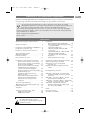 1
1
-
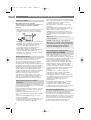 2
2
-
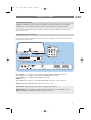 3
3
-
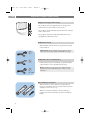 4
4
-
 5
5
-
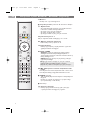 6
6
-
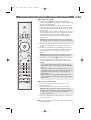 7
7
-
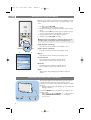 8
8
-
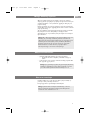 9
9
-
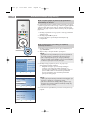 10
10
-
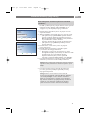 11
11
-
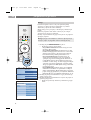 12
12
-
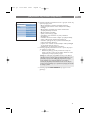 13
13
-
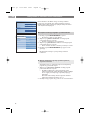 14
14
-
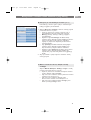 15
15
-
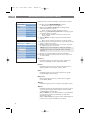 16
16
-
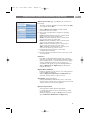 17
17
-
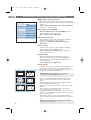 18
18
-
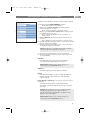 19
19
-
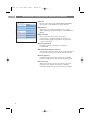 20
20
-
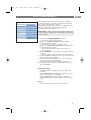 21
21
-
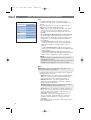 22
22
-
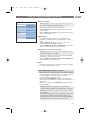 23
23
-
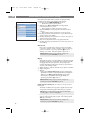 24
24
-
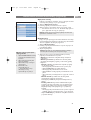 25
25
-
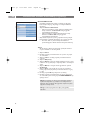 26
26
-
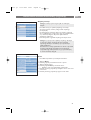 27
27
-
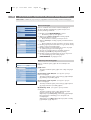 28
28
-
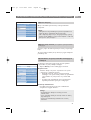 29
29
-
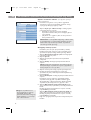 30
30
-
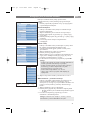 31
31
-
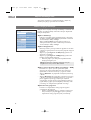 32
32
-
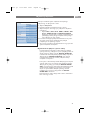 33
33
-
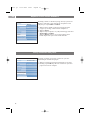 34
34
-
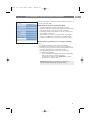 35
35
-
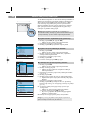 36
36
-
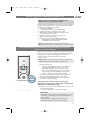 37
37
-
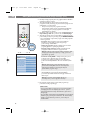 38
38
-
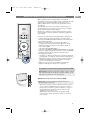 39
39
-
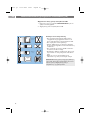 40
40
-
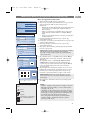 41
41
-
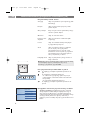 42
42
-
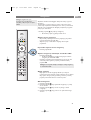 43
43
-
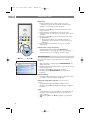 44
44
-
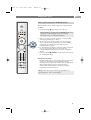 45
45
-
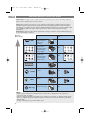 46
46
-
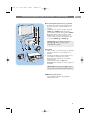 47
47
-
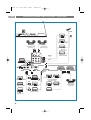 48
48
-
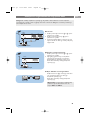 49
49
-
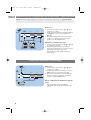 50
50
-
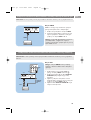 51
51
-
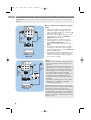 52
52
-
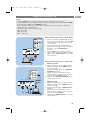 53
53
-
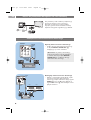 54
54
-
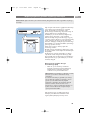 55
55
-
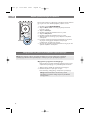 56
56
-
 57
57
-
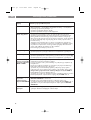 58
58
-
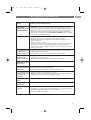 59
59
-
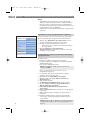 60
60
-
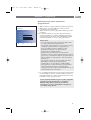 61
61
-
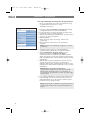 62
62
-
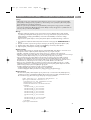 63
63
-
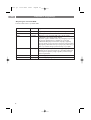 64
64
-
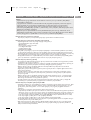 65
65
-
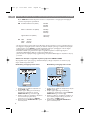 66
66
-
 67
67
-
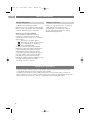 68
68
-
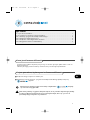 69
69
-
 70
70
-
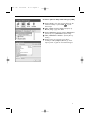 71
71
-
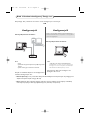 72
72
-
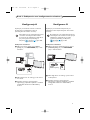 73
73
-
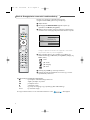 74
74
Philips 42PF9731D/10 Instrukcja obsługi
- Kategoria
- Telewizory LCD
- Typ
- Instrukcja obsługi
- Niniejsza instrukcja jest również odpowiednia dla
Powiązane artykuły
-
Philips 32PF9551/10 Instrukcja obsługi
-
Philips 32PF9541/10 Instrukcja obsługi
-
Philips 42PFL7562D/10 Instrukcja obsługi
-
Philips 42PF9631D/10 Instrukcja obsługi
-
Philips 32PFL7332/10 Instrukcja obsługi
-
Philips 32PF9531/10 Instrukcja obsługi
-
Philips 32PF9968/10 Instrukcja obsługi
-
Philips 37PF7641D/10 Instrukcja obsługi
-
Philips 30PF9946/12 Instrukcja obsługi
-
Philips 42PFL9632D/10 Instrukcja obsługi